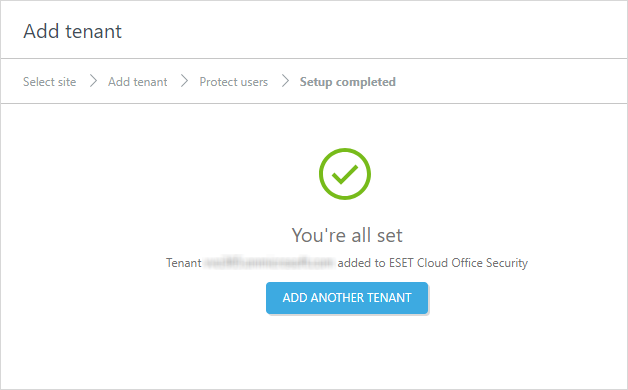Арендатор Google Workspace
Чтобы обеспечить защиту для пользователей Google Workspace, интегрируйте арендатора Google Workspace с ESET Cloud Office Security.
Добавить арендатора
1.Перейдите в раздел Настройки и щелкните Добавить арендатора (или где-либо, где увидите кнопку Добавить арендатора).
2.Щелкните плитку Google Workspace.
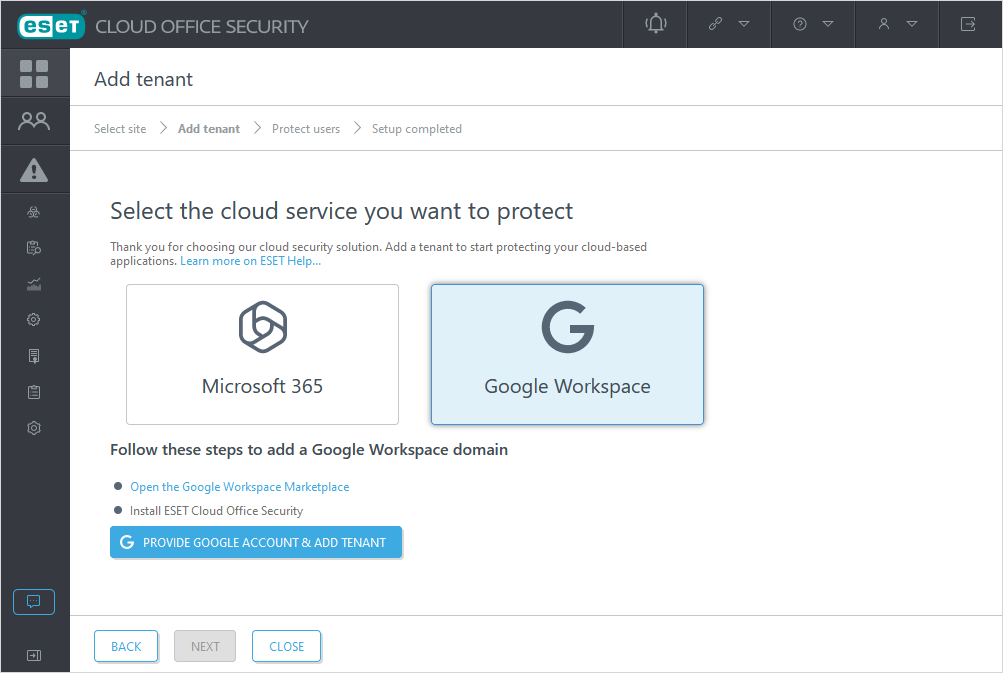
3.Щелкните Открыть Google Workspace Marketplace и установите приложение ESET Cloud Office Security с помощью учетной записи администратора. В настоящее время приложение ESET Cloud Office Security доступно в Google Workspace Marketplace только по прямой ссылке из этого мастера.
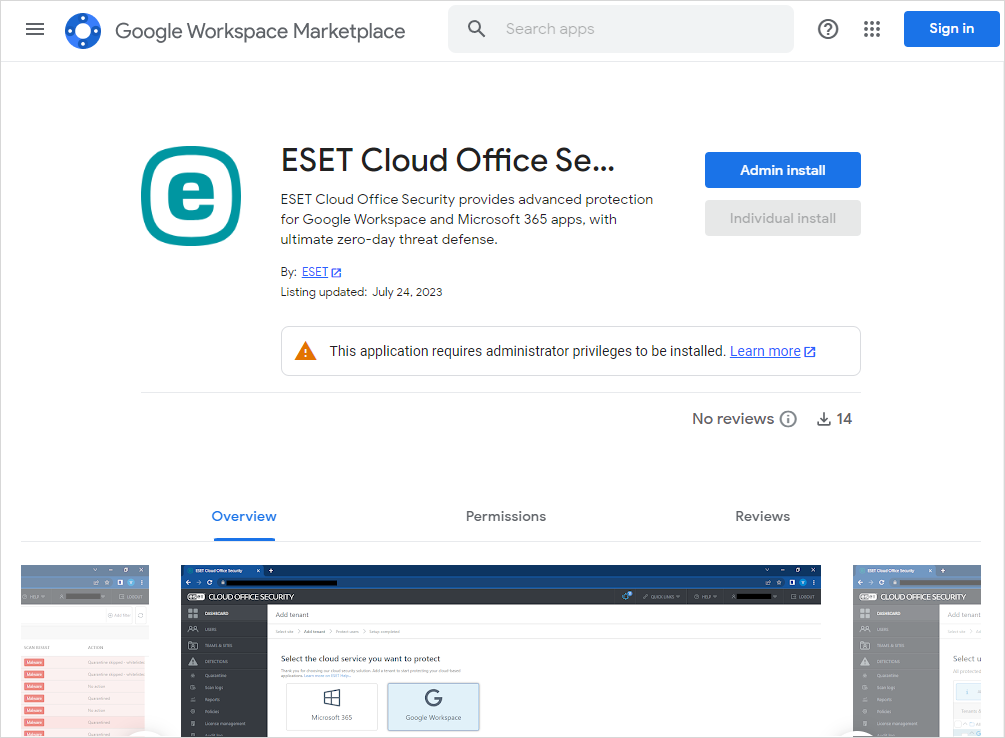
4.Щелкните Continue (Продолжить) на экране Admin install (Установка администратора).
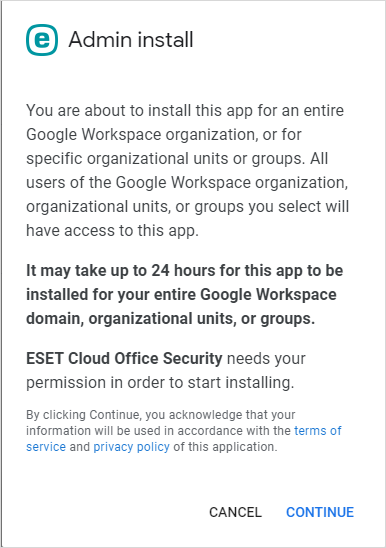
5.Убедитесь, что на экране прав доступа выбрана опция Everyone at your organization (Все в вашей организации). Кроме того, перед нажатием кнопки Finish (Готово) необходимо установить флажок Terms of service and Privacy Policy (Условия обслуживания и политика конфиденциальности).
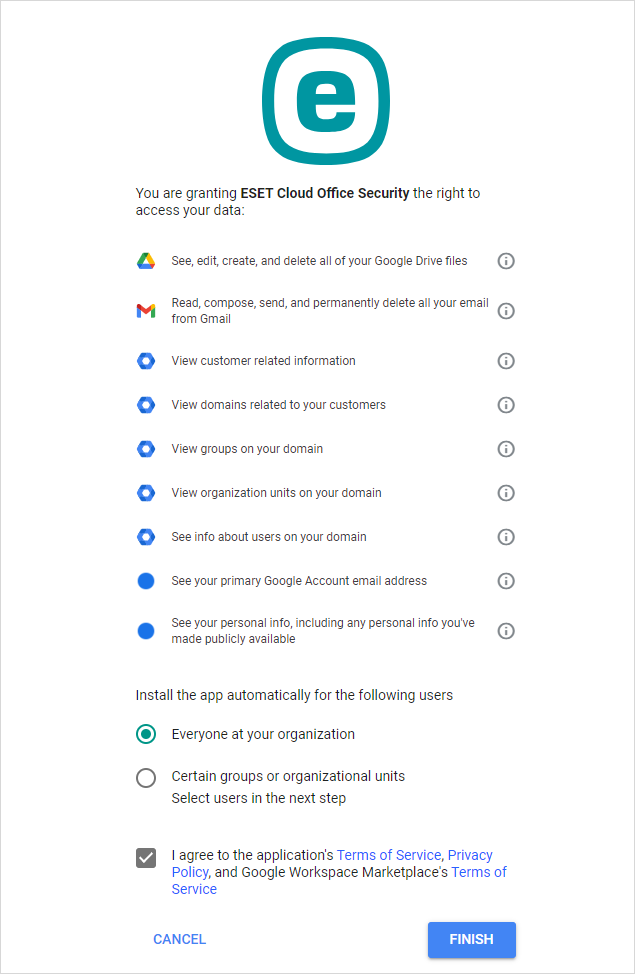
6.Приложение ESET Cloud Office Security установлено, щелкните Done (Готово).
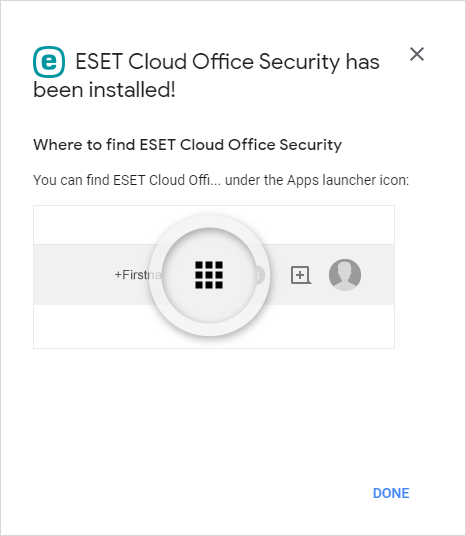
7.После завершения действий с приложением ESET Cloud Office Security вернитесь в консоль ESET Cloud Office Security. Щелкните Указать учетную запись Google и добавить арендатора, чтобы подтвердить, что вы владелец, и продолжить.
8.Арендатор Google Workspace теперь добавлен, включая пользователей.
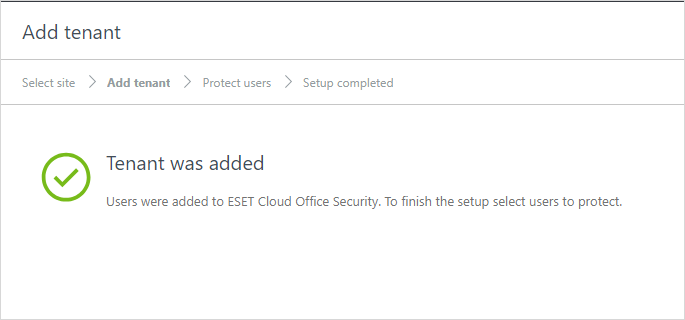
9.Чтобы завершить настройку, щелкните Далее и выберите пользователей, которых нужно защитить. Теперь все готово.